
Date/heure : impression de la date et de l'heure
Imprimez la date et l'heure à la position spécifiée sur les copies.
Positionnez l'original.
Appuyez sur [Applications] sur l'écran [COPIER].
Appuyez sur [Tampon] sur l'écran [Applications].
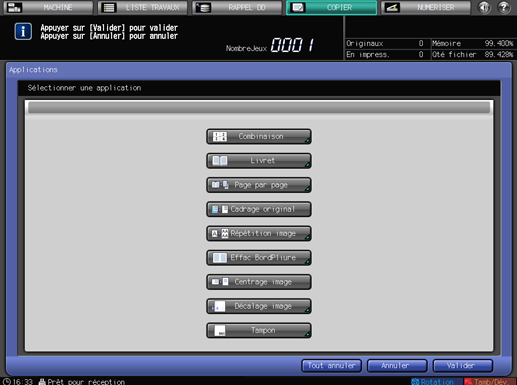
Appuyez sur [Date/Heure].

Spécifiez les paramètres [Format], [Paramétrage détaillé] ([Caractères], [Couleur]) et [Position impression] du mode Date/heure.
Options de réglage
Description
[Format]
Sélectionnez une des cinq touches du type de date et une des trois touches de type d'heure dans la zone Format.
[Caractères]
Appuyez sur [Caractères] pour sélectionner une [Taille de caractères] et une [Police].
[Couleur]
Appuyez sur [Couleur] pour sélectionner une couleur parmi [Jaune], [Magenta], [Cyan], [Noir], [Rouge], [Bleu] et [Vert].
[Position impression ]
Sélectionnez une des neuf positions d'impression disponibles sous [Position impression]. Pour effectuer un réglage fin, appuyez sur [Réglage fin].
Pour en savoir plus sur le réglage fin, le numéro de départ de numérotation et les caractères, voir Réglage détaillé du tampon.
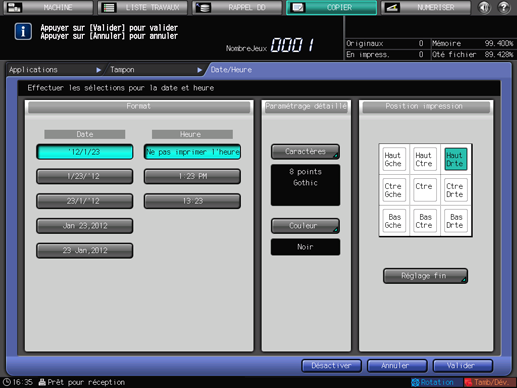
Appuyez sur [Valider] deux fois pour finaliser le réglage.
Pour rétablir les réglages initiaux, appuyez sur [Annuler].
Pour annuler la fonction Tampon et les réglages actuels enregistrés, appuyez sur [Désactiver].
Appuyez sur [Valider] sur l'écran [Application] pour revenir à l'écran [COPIER].
L'icône [Tampon] est affichée sous [Applications] sur l'écran [COPIER].
Entrez le nombre de copies à imprimer au clavier du panneau de contrôle.
Appuyez sur Départ sur le panneau de contrôle.
L'impression ne démarre pas sans revenir à l'écran [COPIER]. Vérifiez que l'écran [COPIER] est affiché.